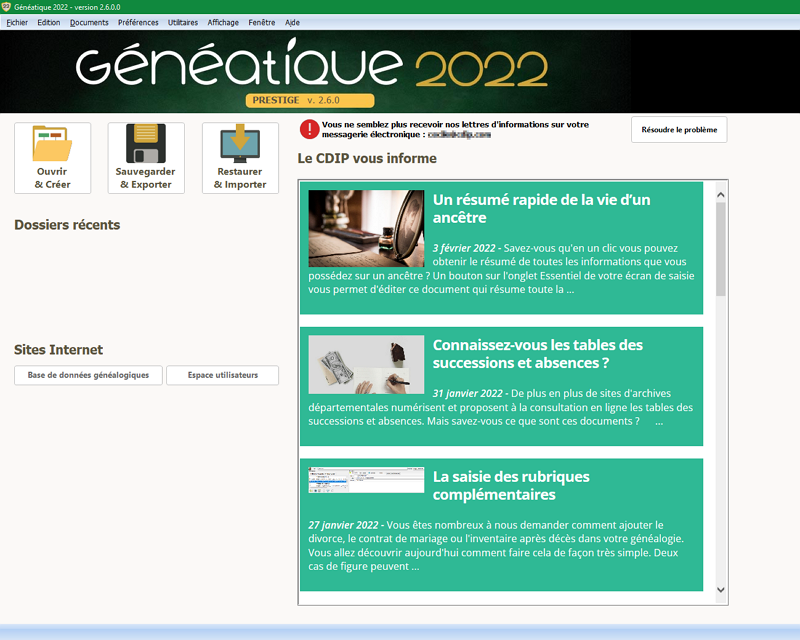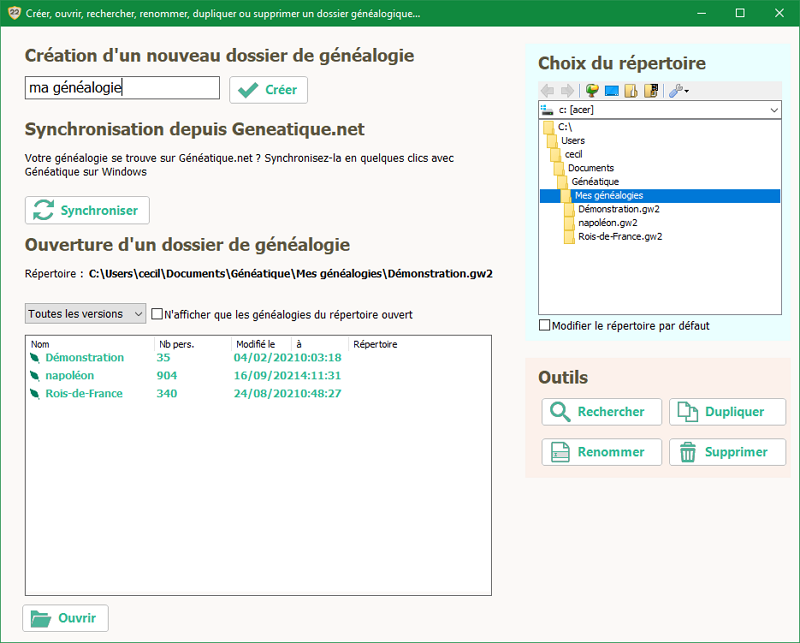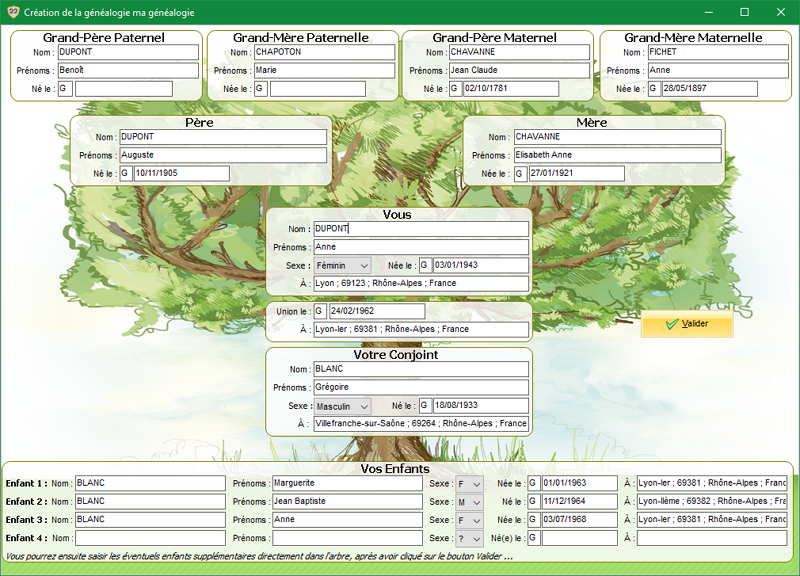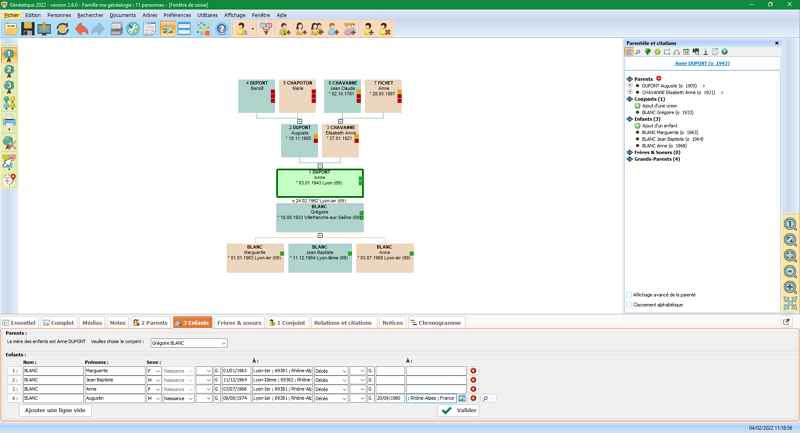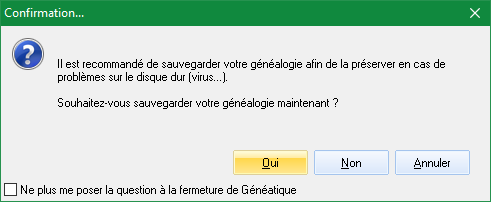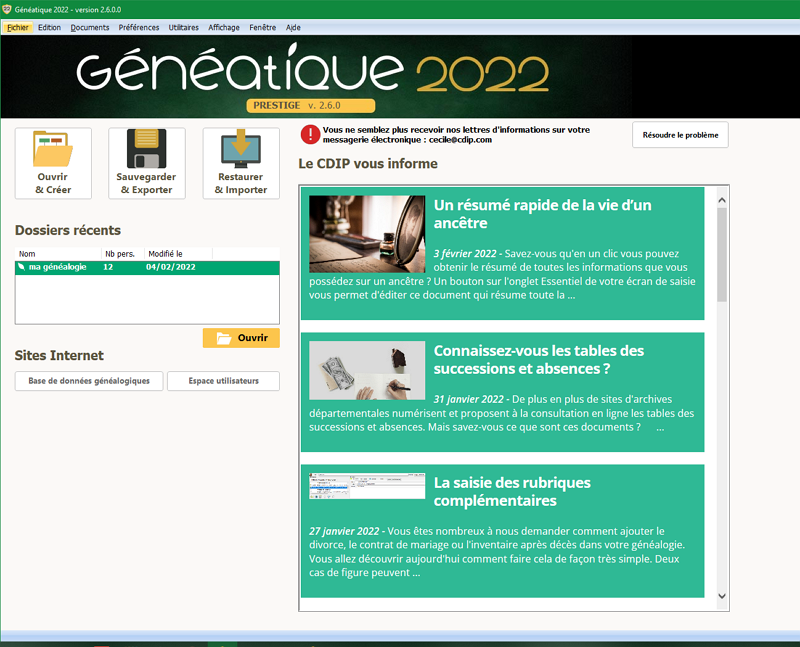Ouvrir le logiciel
Vous avez installé le logiciel, et le blason de Généatique est une nouvelle icône sur le bureau de votre ordinateur. Lorsque vous cliquez dessus, un bandeau vert Généatique apparaît au milieu de l’écran, puis vous arrivez sur l’écran d’accueil du logiciel.
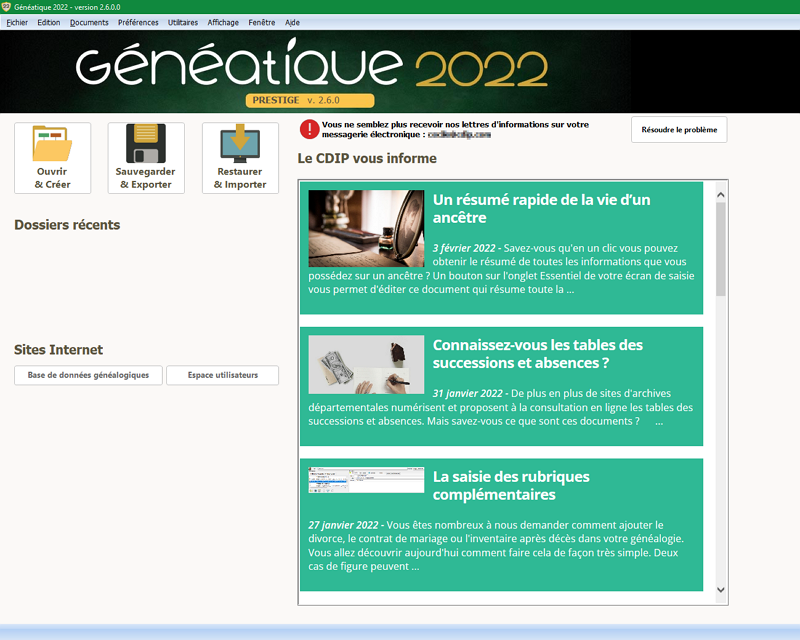
La colonne centrale affiche les derniers articles parus sur les blogs de Généatique et du Guide de Généalogie.
A gauche, il y a d’abord 3 boutons, puis un bloc Dossiers récents, qui est vide. C’est là que vous pourrez ensuite retrouver le dossier de votre généalogie.
Les deuxième et troisième boutons, Sauvegarder et Exporter et Restaurer et Importer, vous permettent de partager votre généalogie sur un site de généalogie ou de l’importer dans le logiciel.
Créer une première généalogie
C’est le premier bouton qui nous intéresse ici, pour commencer sa généalogie dans le logiciel. Cliquez sur le bouton Ouvrir et Créer afin de pouvoir commencer votre généalogie dans Généatique. La fenêtre qui s’ouvre alors vous permet de créer un dossier généalogique.
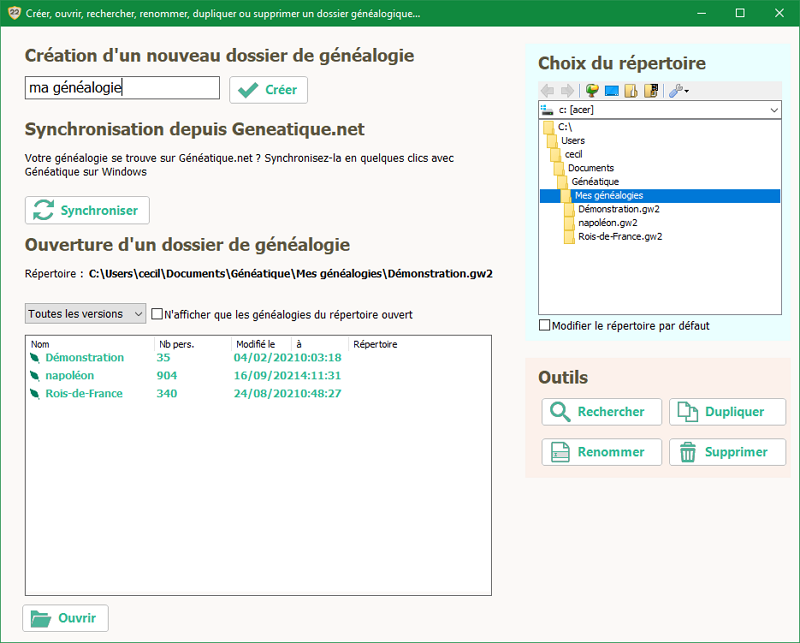
En dessous, la section Ouverture d’un dossier de généalogie vous présente les dossiers déjà présents dans votre logiciel, les généalogies de démonstration fournies par le CDIP.
C’est ici la zone Création d’un nouveau dossier de généalogie qui nous intéresse : dans le champ Nom d’un dossier, inscrivez le nom que portera votre dossier généalogique, et cliquez sur Créer.
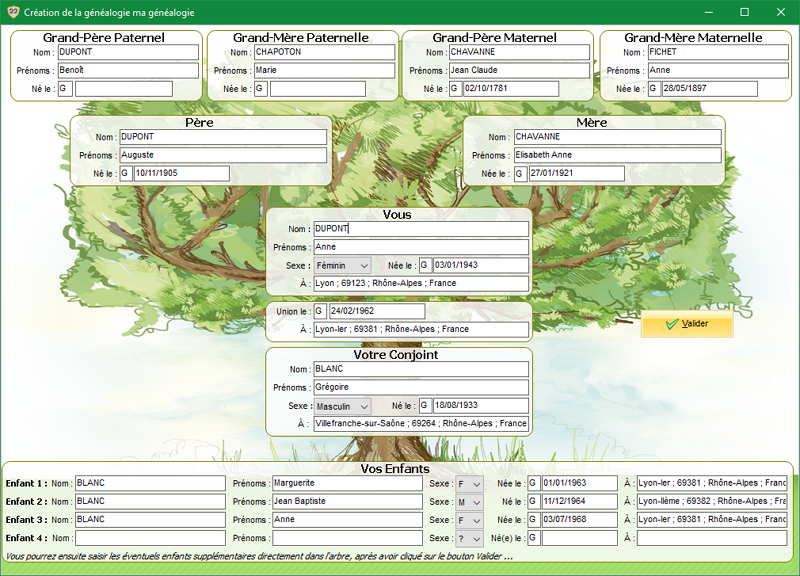
S’ouvre alors une fenêtre qui va vous permettre de commencer la saisie de votre arbre : au centre, une case intitulée Vous va vous servir pour noter les informations de la personne centrale de l’arbre, vous-même par exemple. Inscrivez votre nom, votre prénom, votre date et votre lieu de naissance. Précisez également votre sexe. Dans la case juste en dessous, faites de même pour votre conjoint. Au-dessus, vous pouvez compléter de la même manière les cases Père et Mère avec les informations de vos parents, et sur la ligne supérieure celles de vos grands-parents.
En dessous, 4 lignes vous permettent de faire de même pour vos enfants.
Une fois ce tableau complété, cliquez sur Valider pour arriver sur l’écran principal du logiciel.
L’arbre que vous avez commencé à saisir apparaît à l’écran. Au centre, en vert, vous retrouvez votre case. En dessous, votre conjoint, puis vos enfants. Au-dessus, vos parents et vos grands-parents.
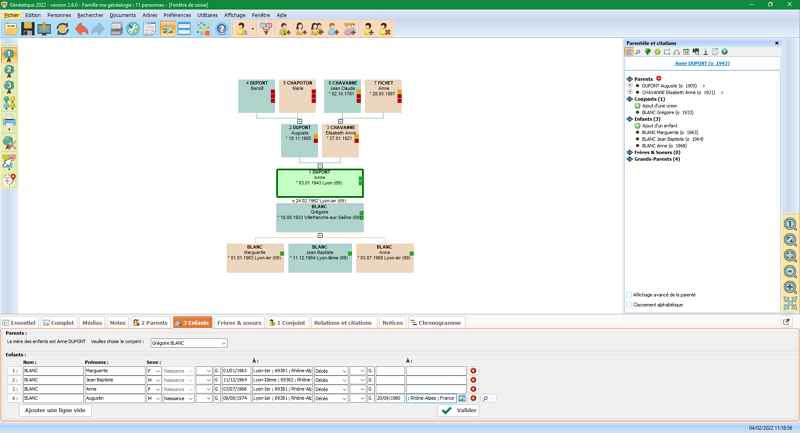
En dessous de l’arbre se trouve l’écran de saisie, qui va vous permettre de compléter les informations sur la personne. Le premier onglet, Essentiel, vous permet de noter les éléments de base. Pour ajouter des détails, il vous faut aller dans le second onglet, Complet, et utiliser le bouton Plus en bas du blog à gauche de l’écran.
Lorsque vous cliquez sur une fiche, celle-ci s’affiche dans l’écran de saisie. Un double clic vous permet de recentrer l’arbre sur la fiche sur laquelle vous cliquez.
Pour ajouter de nouvelles personnes à votre arbre, vous pouvez utiliser les onglets Parents, Enfants, Frère et soeur et Conjoint.
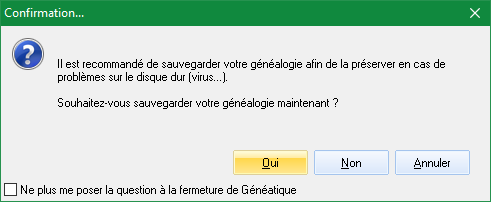
Lorsque vous devez quitter votre logiciel, cliquez sur la croix rouge dans le coin supérieur droit. Le logiciel vous propose alors de sauvegarder votre généalogie : cliquez sur Oui pour accepter et enregistrer une copie de votre généalogie.
Reprendre son travail
Vous avez fermé votre logiciel après une première séance de saisie, et vous voulez maintenant reprendre votre travail. Ouvrez votre logiciel. Sur l’écran d’accueil, le blog Dossiers récents n’est plus vide, et vous pouvez y voir le nom de votre généalogie, le nombre de fiches présentes dans le dossier, et la date de la dernière ouverture de celui-ci.
Cliquez dessus pour le sélectionner, puis cliquez sur Ouvrir pour retourner à l’écran principal du logiciel, directement sur la dernière fiche sur laquelle vous avez travaillé.
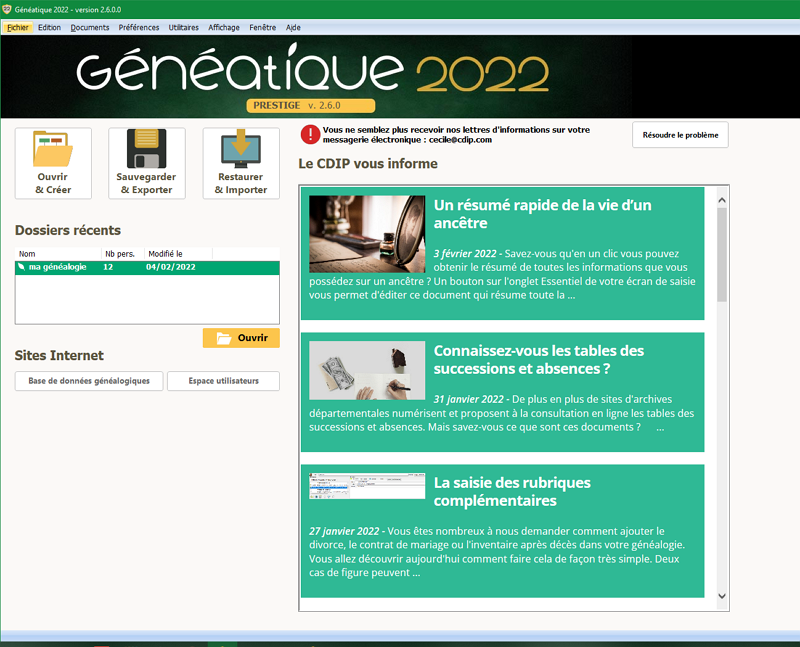
Voilà, nous avons terminé notre premier tour de Généatique. A vous maintenant de continuer à l’explorer, pour le prendre à votre main et ne plus vous en passer !
Quelques liens :
|